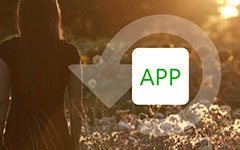Comment utiliser Helium Backup et les meilleures alternatives 5
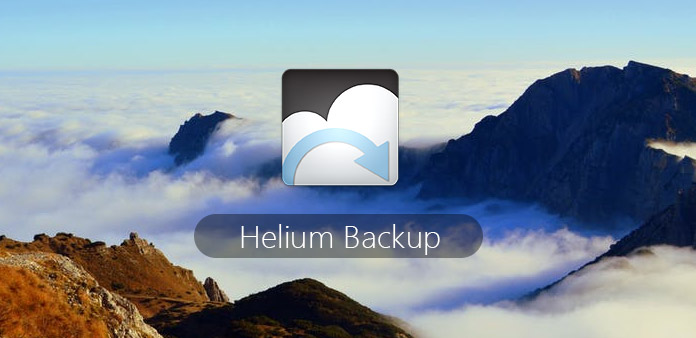
Sauvegarder des données importantes n'est pas une perte de temps. En fait, les fichiers de sauvegarde de données Android peuvent faire plus de travail au-delà de votre imagination. Par exemple, vous pouvez récupérer toutes les données lorsque vous devez changer un nouveau téléphone intelligent. Et même si votre téléphone Android a été volé ou si vous avez subi d’autres dommages importants, vous ne perdrez pas d’importantes données Android. Dans l'ensemble, la préparation d'une application de sauvegarde de données Android est la tâche la plus rentable. Et Helium est le premier choix pour la plupart des utilisateurs d'Android. Tout le monde peut obtenir facilement une sauvegarde Helium sur Android. Vous pouvez lire pour trouver la qualité de l'application de sauvegarde Helium Android.
Partie 1: aperçus de l'application Helium
Vous êtes en mesure d'obtenir une introduction détaillée de l'application Helium sur Android. Il existe également des plug-ins chrome Helium Backup, des applications de bureau Helium pour Mac et Windows. Et cet article parle principalement de la sauvegarde de la sauvegarde Helium sur les appareils Android.
Section 1: Qu'est-ce que l'application de sauvegarde et de synchronisation Android Helium?
Vous pouvez synchroniser les données de sauvegarde Helium à partir de vos autres appareils Android même s'ils ne sont pas sur le même réseau. De plus, vous pouvez définir des programmes de sauvegarde automatiques pour sauvegarder régulièrement Helium. Il y a la version gratuite et la version payante de l'application Helium que vous pouvez choisir. Helium gratuit permet aux utilisateurs de sauvegarder et de restaurer sur la carte SD, ou vous pouvez sauvegarder et restaurer à partir du PC.
Helium aide les utilisateurs à sauvegarder directement les applications et les données sur la carte SD. Vous pouvez également sauvegarder la sauvegarde Helium Android sur le stockage en nuage, y compris Dropbox, Google Drives, etc. En outre, la synchronisation d’Android vers Android via Helium est disponible. De plus, les téléphones Android rootés et non rootés sont pris en charge pour sauvegarder des données.
Section 2: Comment sauvegarder Android avec Helium
Vous pouvez télécharger gratuitement Helium à Android à partir de Google Play en premier. Si votre appareil Android n'est pas rooté, vous devez également installer Helium Desktop Installer.
Step 1: Activer Helium sur votre téléphone Android
Lancez la sauvegarde Helium sur Android. Il y aura la notification pop-up pour mener vous accordez la racine Android. Vous devez utiliser le câble USB éclair pour vous connecter.
Step 2: Choisissez les applications et les données Android
Allez dans le menu "Sauvegarde", puis cochez avant les applications que vous souhaitez dupliquer. En fait, tous les éléments ne peuvent pas être sauvegardés. Mais ne vous inquiétez pas pour cela, Helium vous montrera les sauvegardes d'applications Android prises en charge. Quant aux applications Android non prises en charge, il s'agit de Live Wallpapers, Chrome et YouTube.
Step 3: Sauvegardez les applications Android
Appuyez sur "Récupérer" et définissez la destination de sauvegarde pour enregistrer les fichiers de sauvegarde Helium. Vous pouvez choisir le stockage interne, la carte SD externe, la sauvegarde planifiée, Google Drive, Dropbox et d'autres lecteurs cloud à stocker.
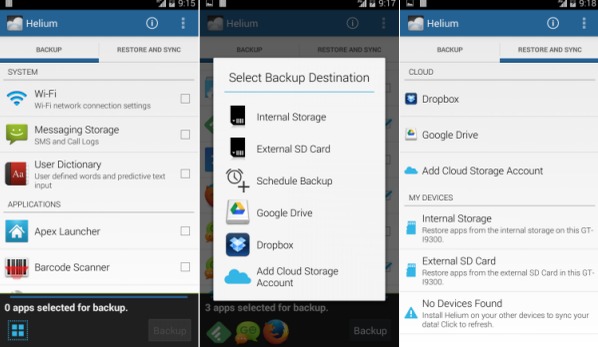
Partie 2: Principales applications alternatives de sauvegarde de l'hélium 5 pour Android
Si vous souhaitez obtenir de nouvelles fonctionnalités de sauvegarde Android, vous pouvez vous inspirer des applications alternatives de sauvegarde Helium suivantes.
Top 1: Sauvegardez votre mobile
Vous pouvez facilement utiliser Backup Your Mobile pour sauvegarder des applications Android, des paramètres système, des journaux d'appels et d'autres fichiers. Bien que cela semble un peu démodé, vous pouvez l'utiliser comme application alternative d'Helium pour sauvegarder et restaurer des données Android gratuitement.
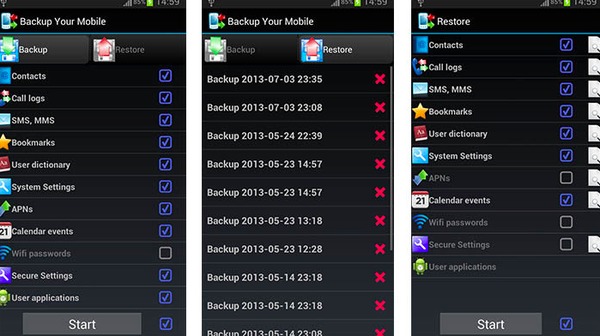
Top 2: Sauvegarde CM
CM Backup peut servir de programme de stockage dans le cloud, avec lequel vous pouvez enregistrer des sauvegardes Android et les restaurer. Toutefois, CM Backup peut sauvegarder des fichiers Android uniquement, y compris des contacts, des journaux d'appels, des messages, etc. Une fois que vous vous êtes inscrit à l'application alternative Helium, vous pouvez libérer de l'espace 5 GB.
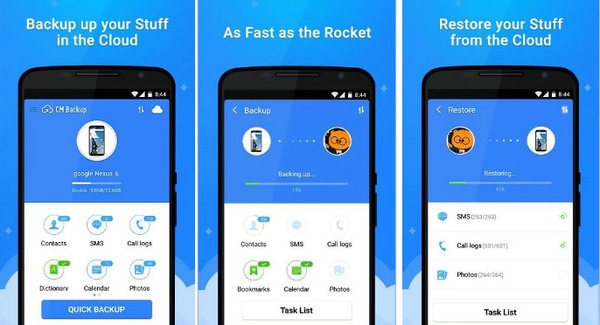
Top 3: Sauvegarde et restauration faciles
Tout comme son nom l’a montré, vous pouvez obtenir des solutions simples pour sauvegarder et restaurer des applications Android et autres. Il offre un service de sauvegarde de données gratuit, qui permet aux utilisateurs d'enregistrer des fichiers de sauvegarde sur un périphérique Android ou un stockage en nuage de manière sélective.
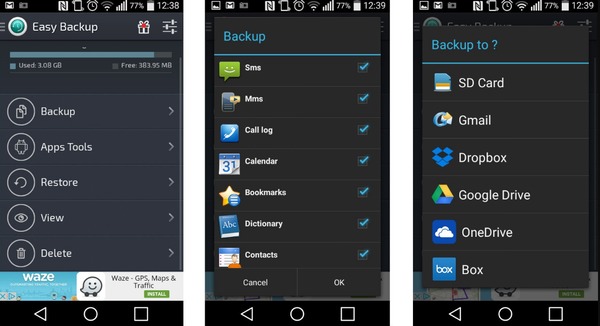
Top 4: MyBackup
La version gratuite de MyBackup permet aux utilisateurs de sauvegarder sur une carte SD Android ou externe. En ce qui concerne la version de MyBackup Pro, vous pouvez sauvegarder et restaurer des données à partir de plusieurs destinations, y compris du stockage en nuage et d’autres appareils. En outre, les utilisateurs root Android peuvent obtenir plus de fonctionnalités, y compris le gel des applications bloatware et système via l’alternative de l’application de sauvegarde Helium.
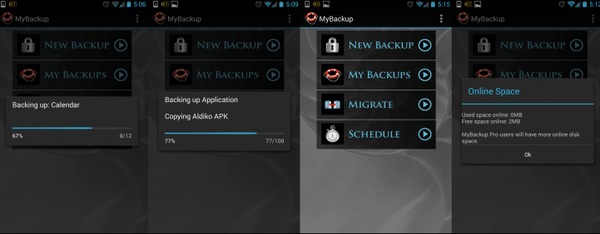
Top 5: Super Backup Pro
Super Backup Pro peut sauvegarder chaque élément Android individuellement, comme des applications, des contacts, des messages, etc. Vous pouvez transférer des données sauvegardées vers le stockage en nuage. De plus, vous pouvez afficher et supprimer les sauvegardes incorrectes dans Super Backup Pro. L'application alternative de sauvegarde Helium peut afficher tous vos fichiers Android en détail.
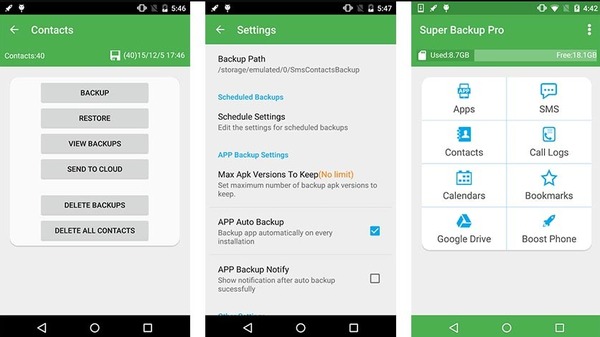
Partie 3: transfert de données entre deux téléphones Android
Si vous voulez simplement transférer des fichiers Android, vous pouvez utiliser Tipard Mobile Transfert pour gérer le mouvement des données en un clic. Il existe de nombreuses méthodes de transfert de données que vous pouvez utiliser. Et il couvre la plupart des types de données comme les contacts, la musique, les vidéos, les photos et autres données.
Les principales caractéristiques du transfert de téléphone Tipard
- Transférez des données entre les appareils Android et iOS.
- Synchroniser les données d'un appareil à un autre sans perte de données.
- Sauvegardez les données du téléphone brisé à un autre.
- Prend en charge tous les appareils iOS et Android, y compris l'iPhone 12/11/XS/XR/X et plus encore.
Comment transférer des données d'Android vers Android
Lancer le transfert de téléphone sur ordinateur
Télécharger Tipard Phone Transfer et installer. Lancer le programme de transfert de données. Utilisez des câbles USB éclair pour connecter deux tablettes Android à un ordinateur. Ils seront détectés automatiquement.
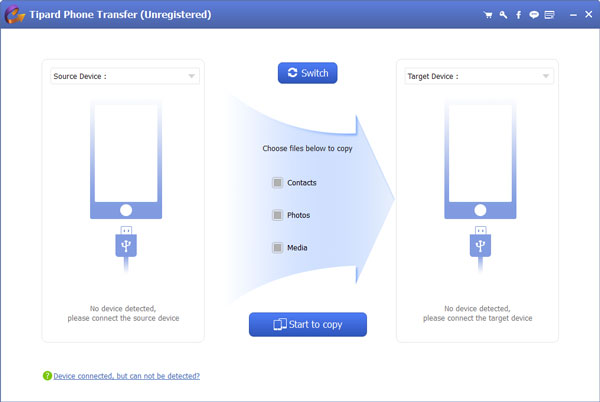
Sélectionnez les données du périphérique source et choisissez le périphérique cible à sortir
Cochez la catégorie que vous souhaitez transférer. Plus tard, choisissez un téléphone Android comme appareil cible. Cliquez sur "Android vers appareil Android" pour définir le mode de transfert de données.
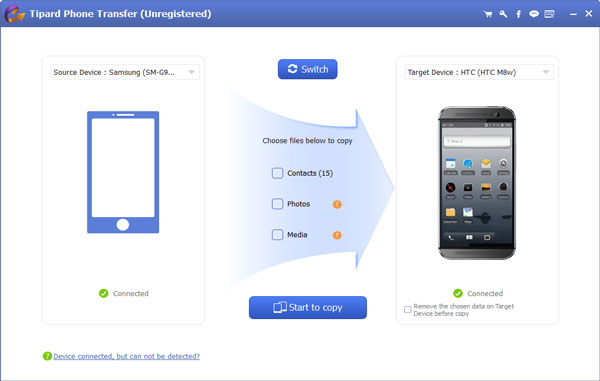
Transférer des données source d'un Android à un autre
Appuyez sur le bouton "Commencer à copier" pour lancer le processus de transfert de données Android vers Android. Vous pouvez également sélectionner des éléments spécifiques à transférer à l'avance. Gardez la connexion Android à l'ordinateur pendant tout le processus.
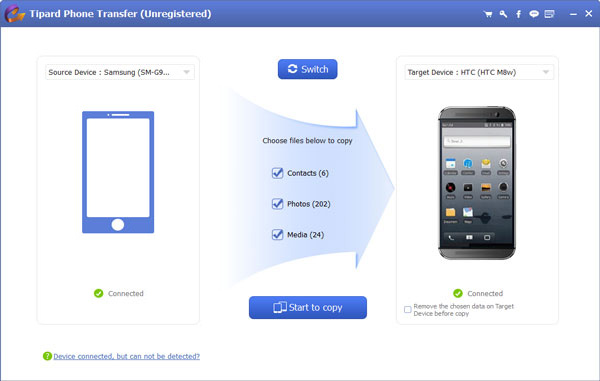
Choisissez les types de fichiers que vous souhaitez récupérer
Une fois que vous avez effectué l'étape ci-dessus, l'interface de votre ordinateur affiche les types de données de votre appareil. Sélectionnez les types de fichiers que vous souhaitez restaurer et cliquez sur "Suivant", l'application analysera ensuite les fichiers associés.
Par conséquent, vous pouvez utiliser l'application de sauvegarde Helium pour sauvegarder des applications, des paramètres Android et des données. Vous pouvez également utiliser Phone Transfer pour déplacer des fichiers du périphérique Android d'origine vers la nouvelle tablette Android sans perte de données.